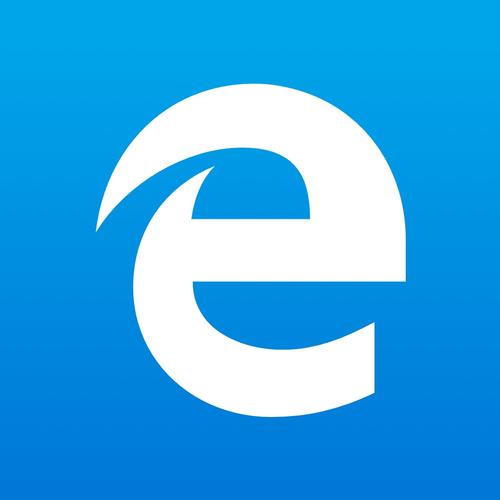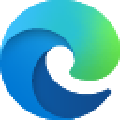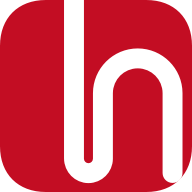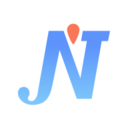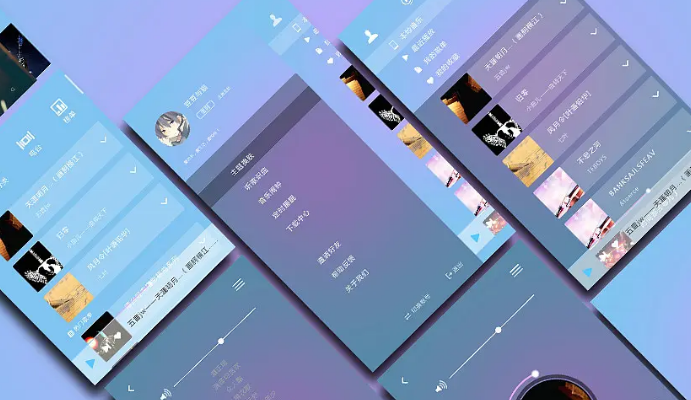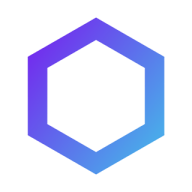软件介绍
Microsoft Edge浏览器是由微软公司打造的一款新型的浏览器软件,它能够为用户提供安全、快速、便捷的网页浏览服务。该软件在集成了一般浏览器的具备功能外,软件还内置了Cortana(微软小娜)语音功能,内置了阅读器(可打开PDF文件)、笔记和分享功能,而且软件还对其性能、兼容性和速度上也是有所增强,全新版本的软件和之前最大的不同就是,软件虽然是针对win10系统
开发
,但是现在它支持在许多的设备上使用,能够兼容更多的设备,可以同步您的密码、收藏夹和设置等,非常的方便,而且软件无需安装可以直接使用,为您提供浏览的使用体验并提供您的工作效率。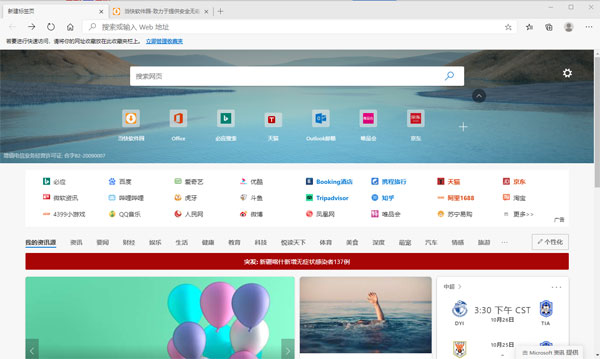
软件特色
一、免打扰的阅读体验
在网页、书籍和 PDF 中记录想法。edge浏览器凭借“阅读视图"和“整洁打印"功能保持专注,免去多余烦扰。
1、书籍
试用阅读视图、阅读工具、突出显示、注释或询问 Cortana 问题。Microsoft Store 中的书籍会同步至任何设备。
2、PDF
使用 PDF 完成更多 – 自定义不同视图、记笔记和大声朗读。自动填充表单或使用数字手写笔进行手写签名。
3、整洁打印
通过 Microsoft Edge 打印不含广告或多余信息的网页。启用“整洁打印"选项,打印所需的内容。
4、
学习
工具
以自己的方式聆
听书
籍,使用增强的学习工具将字词分解成音节并突出显示词性。
二、学习工具就内置在
浏览器
中
Microsoft Edge有助于你提高阅读专注度。
1、阅读更方便
与阅读电子尺类似,行焦点将几行文本突出显示,有助于你保护视力,提高阅读专注度。
2、获得有关词性的帮助
使用语法工具可将不同词性用不同颜色来标识,即突出显示名词、动词和形容词。
3、轻松访问词典
选定某个单词,离线词典会自动弹出其定义。无需点击右键。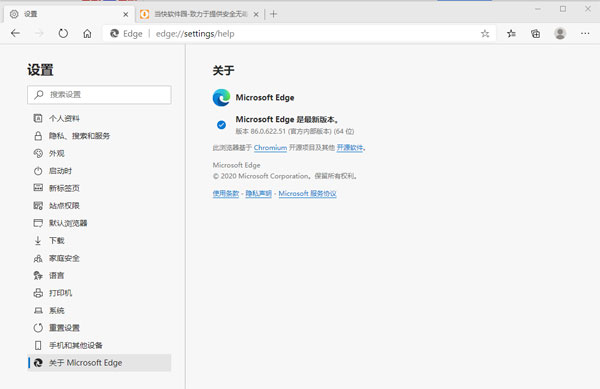
新增功能
1、双击关闭标签页
保留最后标签页(点X不行)(防止关闭最后一个标签页时关闭浏览器)。
2、鼠标悬停标签栏滚动
按住右键时滚轮滚动标签栏。
3、移除flash锁区,移除2020年过期警告(下载、加载flash需要你自己处理)。
4、移除管理员运行警告。
5、移除开发者模式警告。
6、便携设计,程序放在App目录,数据放在Data目录(兼容原版数据,但
重装
系统换电脑会丢数据)。
7、移除更新错误警告(因为是便携版没有自动更新功能)。
Microsoft Edge使用教程
一、Microsoft Edge浏览器怎么设置为兼容模式?
1、首先我们需要在电脑上安装好Microsoft Edge浏览器,接下来我们就可以点击桌面左下角的“开始”选项,然后在弹出的菜单栏中点击Microsoft Edge浏览器,如下图所示。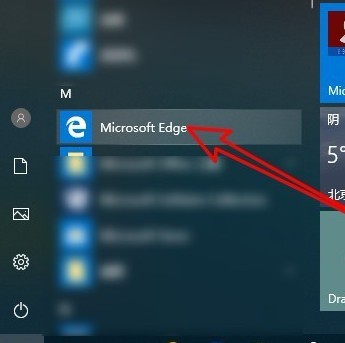
2、接下里我们就可以进入到Microsoft Edge浏览器界面,我们可以看到界面中的地址栏,我们在地址栏的框中输入about:flags网址后按下回车键,如下图所示。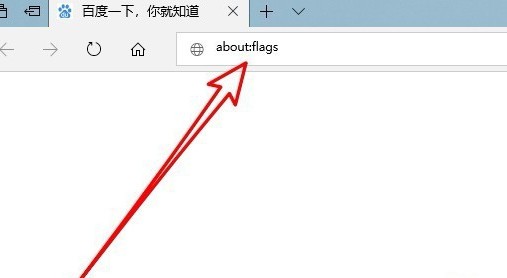
3、点击回车后我们就进入到Microsoft Edge浏览器设置页面,我们在界面中找到“开发者设置”选项,在该选项下方我们就可以找到“使用Microsoft兼容性列表”的设置项。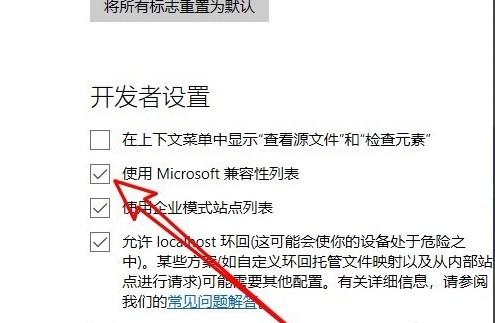
4、我们勾选住“使用Microsoft兼容性列表”这个选项后,在界面的下方就会出现重启浏览器才能是更改生效的提示,接下来我们关闭浏览器,再次打开后就发现已经设置成功了。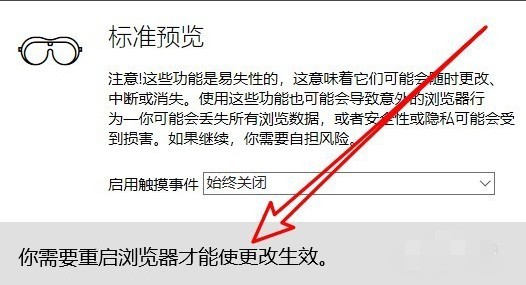
二、Microsoft Edge浏览器如何添加主页?如何设置主页?
1、首先我们需要先打开在电脑上安装好的Microsoft Edge浏览器,进入到软件主界面后,我们在界面的右上角点击“...”的图标,如下图所示。
2、点击后就会出现下图中的菜单栏,我们可以看到有很多的选项,我们点击菜单栏中的“设置”选项,进入到下一步。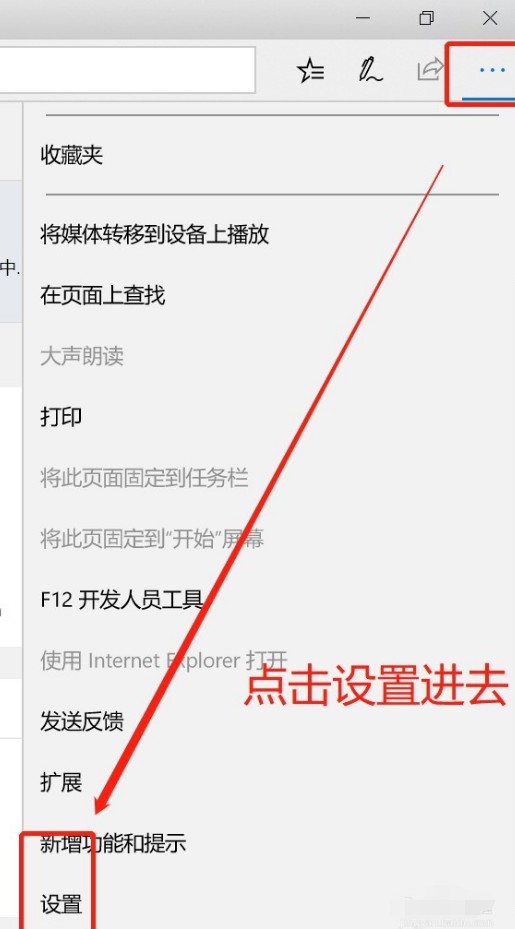
3、接下来进入到Microsoft Edge浏览器设置界面,我们在界面下方找到“查看高级设置”选项,然后点击该选项。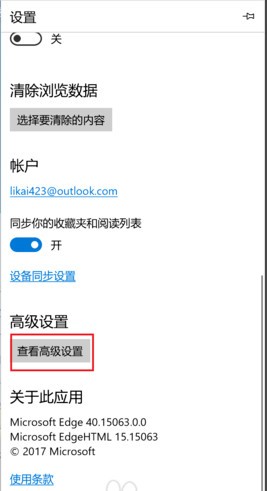
4、进入到下图中的界面,我们此时可以看到界面中的主页选项是关闭的,我们需要将按钮设置为开启,然后选择特定页,如下图所示,接下来我们就可以输入想要设置的主页链接,设置完成后点击保存就可以了。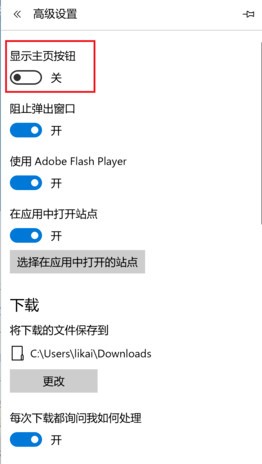
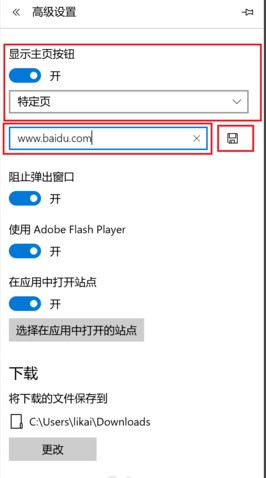
5、接下来我们就返回到Microsoft Edge浏览器主界面,这个时候我们在界面中就可以找到主页按钮,我们点击后就可以进入到自己设置的界面,是不是很简单呢,赶紧来下载体验吧。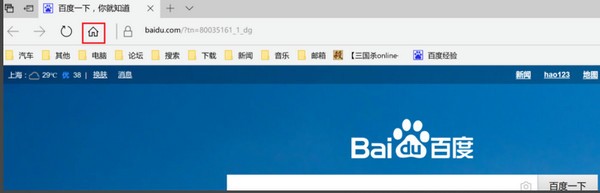
.png)